iPhoneからiPhoneへの機種変更では、クイックスタートを使った移行方法を紹介します。パソコン不要でiPhoneだけで完結します。
目次
準備リスト
- 両方のiPhoneが最新のiOSにアップデートされていること
- 両方のiPhoneが同じWi-Fiネットワークに接続されていること
- 両方のiPhoneのBluetoothをオンにする
- 両方のiPhoneで充電器に接続している
iPhone同士の移行手順
- 新しいiPhoneの電源を入れ、古いiPhoneの近くに置く
- 古いiPhoneに「クイックスタート」の画面が表示されたら、「続ける」をタップ
- 新しいiPhoneにアニメーションが表示されるので、古いiPhoneのカメラでそれを読み取る
- 新しいiPhoneに、古いiPhoneで使用しているパスコードを入力する
- 新しいiPhoneでFace IDまたはTouch IDを設定
- 古いiPhoneに表示された「iPhoneから転送」をタップで移行開始
注意点
- iOS 12.4以降のiPhoneでのみ利用可能(古いバージョンの方は最新版へアップデートしておく)
- 転送中は両方のiPhoneを近くに置いたままにしておく
- データ量が多い場合、転送に時間がかかる(1時間以上かかることも)
- 転送中は両方のiPhoneを電源に接続しておくこと(充電がなくなった場合、最悪初期化する可能性があるため)

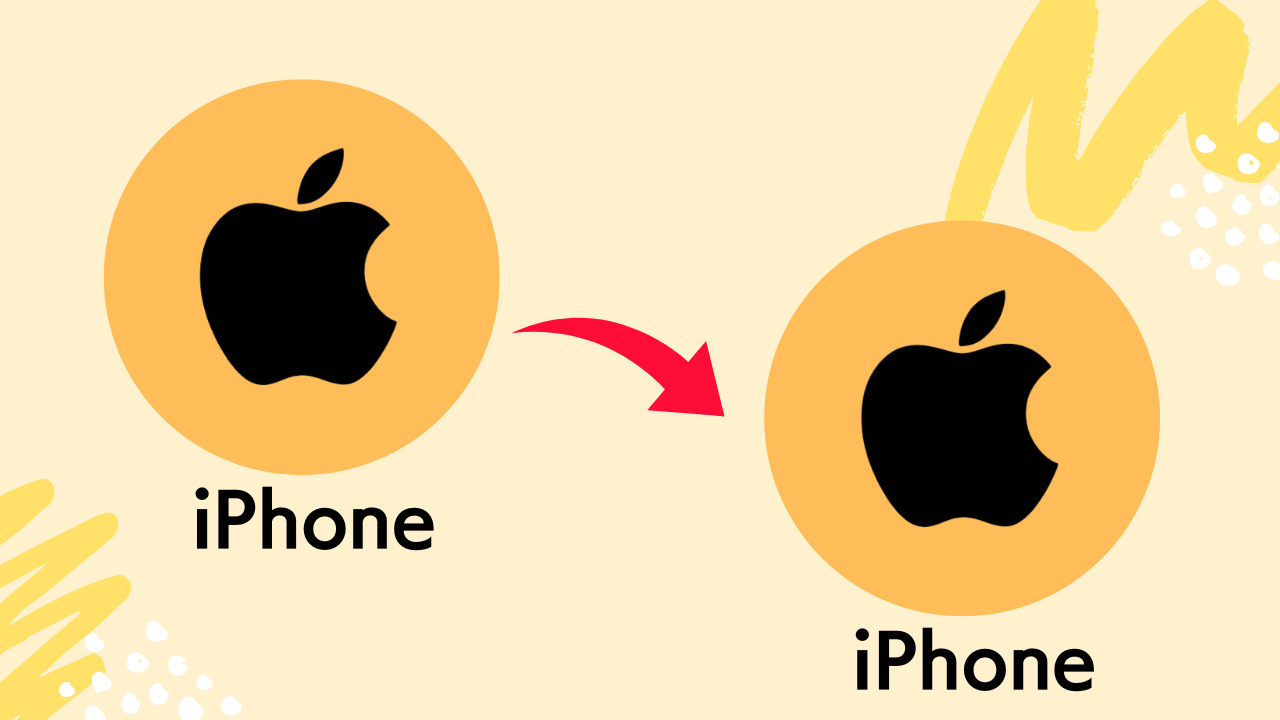



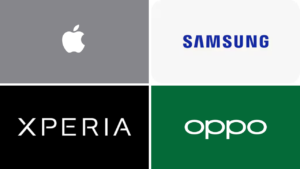

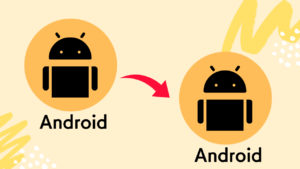


ご質問・ご意見など